삼성 갤럭시 S7 설정으로 초기화하는 방법과 순서입니다. 일반적인 데이터 삭제 방식으로, 삼성 계정이 등록이 되어 있지 않거나 삼성 계정 비밀번호를 알고 있으면 가장 쉬운 방식입니다. 갤럭시 S7 기종만이 아니라, 모든 삼성 기종들이 사용할 수 있는 데이터 삭제 방법입니다. 한 번 삭제한 내용은 다시 복구를 할 수 없습니다. 안드로이드 버전에 따라, 약간의 메뉴 이름과 순서가 바뀔 수는 있습니다. 중고폰으로 거래를 하거나, 다른 사람에게 기기를 주기 전에 미리 데이터 삭제를 해야 합니다. 개인 정보를 위해서도 데이터 삭제는 필수입니다.
삼성 계정을 등록을 했는데 비밀번호가 기억이 안나는 경우는, 재설정 메뉴로 들어가서 등록된 이메일로 인증을 받아서 진행을 하면 됩니다. 만약 이메일 인증이나 전화번호 인증도 힘들다면, 버튼으로 공장 초기화 방법을 사용하면 됩니다. 대신 미리 구글 계정 삭제나 OEM 잠금 해제를 먼저 하고, 진행을 해야 합니다. 순서와 방식만 알면 누구나 할 수 있습니다. 헷갈리는 분들은 천천히 사진 순서를 확인해 주세요.
삼성 갤럭시 S7 설정으로 초기화하는 방법.
1. 설정 > 일반 > 초기화 > 디바이스 전체 초기화 > 초기화 > 모두 삭제 > 재부팅 후 데이터 삭제, 완료
2. 삼성 계정이 등록 된 경우 : 설정 > 일반 > 초기화 > 디바이스 전체 초기화 > 초기화 > 모두 삭제 > 삼성 계정 비밀번호 입력 > 확인 > 재부팅 후 데이터 삭제, 완료
삼성 계정이 등록 되어 있는지에 따라 비밀번호 입력 메뉴가 추가됩니다. 갤럭시 S7 실제 사진으로 순서대로 올렸습니다. 메뉴 위치가 혼동되는 분들은 사진을 보시기 바랍니다. 위 방식으로 한 번 삭제를 하게 되면, 기본적으로 데이터를 복구할 수 없습니다.

설정은 일반 빈 화면에서 밑으로 쓸어내리듯이 터치를 하면 나오는 앱 화면에서, 톱니바퀴 모양의 설정을 선택하면 됩니다. 아니면 맨 위에서 쓸어내리듯이 터치를 하면, 오른쪽 위에 작은 톱니바퀴 모양의 설정이 나옵니다. 편한 방식을 선택하면 됩니다.

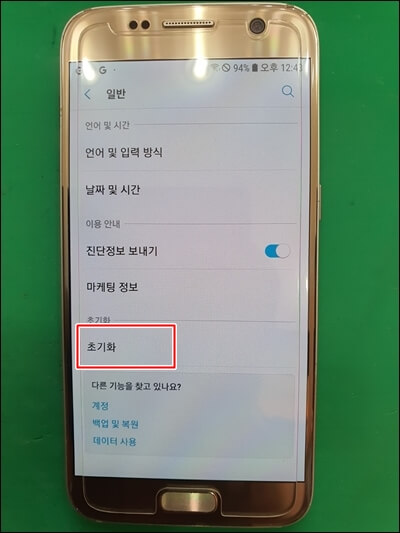
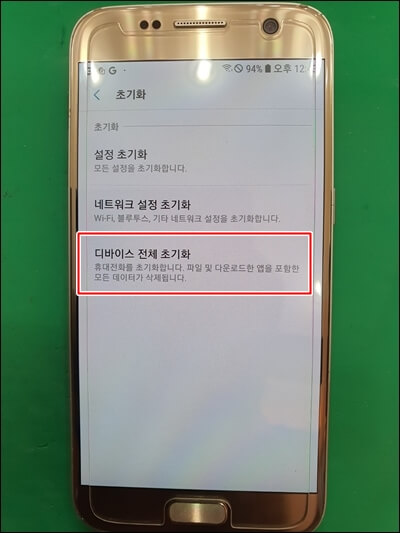
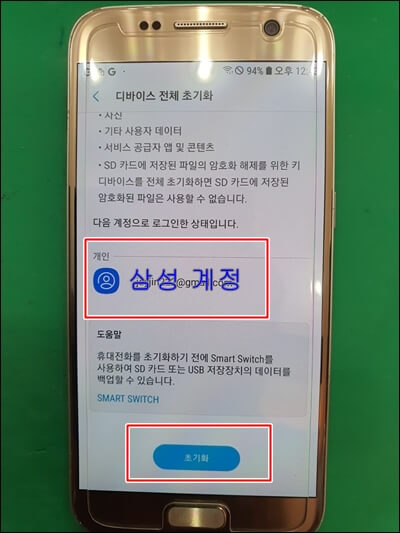
자신이 사용하던 모든 계정들이 나오는데, 위 사진처럼 삼성 계정이 등록되어 있으면 메뉴가 하나 더 추가됩니다.
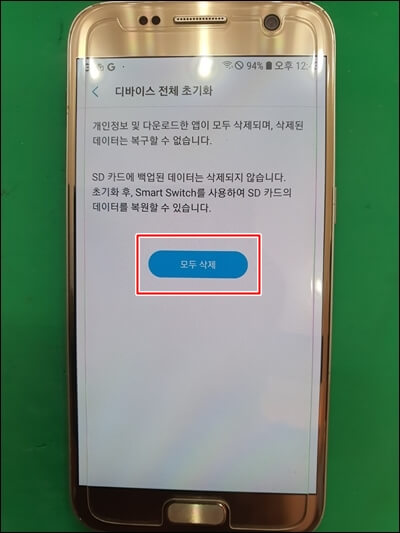
삼성 계정이 등록 되어 있지 않다면, 이 메뉴 다음에 바로 재부팅이 되면서 진행이 됩니다.
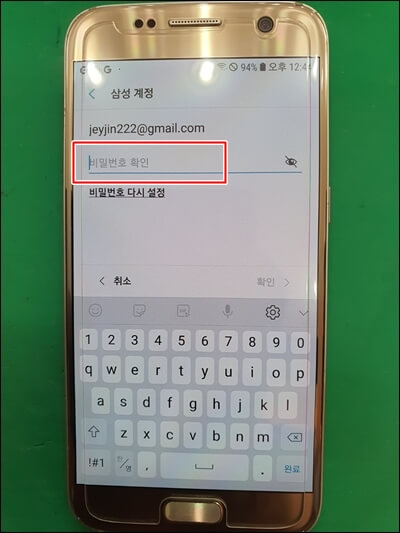
비밀번호를 입력하면 바로 재부팅이 되면서, 데이터 삭제가 진행됩니다.

삼성 계정 비밀번호가 기억이 나질 않는다면, 재설정을 선택하면 됩니다. 위 화면처럼 삼성 계정으로 등록된 이메일이나 전화번호를 입력합니다. 처음 만들 때, 설정한 기준에 따라 약간씩 순서가 다릅니다. 보통은 구글 이메일로 등록된 경우가 많기 때문에, 구글 이메일에서 인증을 받아 진행을 하면 됩니다. 만약 재설정을 하기가 힘들다면, 버튼으로 공장 초기화하는 방식을 사용하는 것이 좋습니다. 대신 미리 구글 계정 삭제나 OEM 잠금 해제를 하고 진행을 해야 합니다. 구글 계정 잠김(구글락)을 방지하기 위해서 미리 해두어야 합니다.
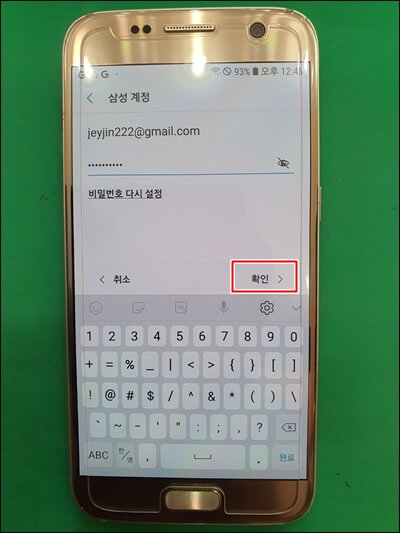
삼성 계정 비밀번호를 알고 있으면, 쉽게 진행이 됩니다.
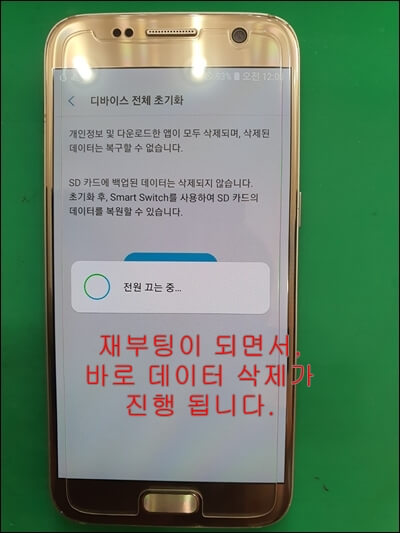

바로 재부팅이 되면서, 데이터 삭제가 진행됩니다. 보통 5분 정도면 끝이 납니다. 사용하던 휴대폰에 저장된 내용과 사용하던 앱들이 많다면, 10분 이상도 걸릴 수 있습니다. 미리 충전을 여유롭게 해 놓는 것이 좋습니다. 너무 시간이 걸린다고 생각되면 충전기에 연결된 상태에서 진행을 해주세요.

모든 것이 완료된 상태입니다. 처음 구입했을 때처럼, 세팅을 하는 첫 화면입니다. 이 화면에서 언어 및 국가를 선택할 수 있습니다. 접근성은 시각 장애인 모드를 사용하는 메뉴입니다. 순서만 알면 쉽게 진행이 가능합니다.
삼성 계정으로 인해서, 진행이 안 될 때
1. 구글 계정 삭제 or OEM 잠금 해제를 먼저 합니다. 두 개 중에 하나만 하면 됩니다.
설정 > 계정 및 백업 > 계정 관리 > 삭제할 구글 계정 선택 > 계정 삭제 > 하단 계정 삭제 > 완료
휴대폰 구글 계정 삭제 방법, 순서. 삼성 갤럭시, LG 스마트폰
휴대폰 구글 계정 삭제 방법과 순서입니다. 삼성 갤럭시 구형, 신형, LG 스마트폰 3가지 경우입니다. 보통 구글 계정 삭제를 하는 경우는, 초기화를 하기 전에 하는 경우와 확실하게 계정들을 정
it2013.tistory.com
설정 > 휴대전화 정보 > 소프트웨어 정보 > 빌드번호 7번 터치 > 개발자 모드를 켰습니다. 확인 후 뒤로 가기 > 뒤로 가기 > 개발자 옵션 > OEM 잠금 해제 > 켜기 > 완료
삼성 휴대폰 OEM 잠금 해제 방법 및 순서. 공장 초기화 구글락 방지.
삼성 휴대폰 OEM 잠금 해제 방법과 순서입니다. 공장 초기화 전에 미리 해두어야, 구글락을 (구글 계정 잠김) 방지할 수 있습니다. 보통 물리적인 버튼으로 공장 초기화를 하기 전에 구글 계정 삭
it2013.tistory.com
2. 버튼으로 공장 초기화를 합니다.
전원 끈 상태 (배터리 20프로 이상) > 왼쪽 볼륨 상 버튼 + 홈 버튼을 누른 상태에서, 오른쪽 전원 버튼을 동시에 눌러줍니다. > 삼성 로고가 나오면 버튼에서 손을 떼고 대기 > 리커버리 모드가 나오면, 볼륨 버튼으로 이동하고 전원 버튼을 눌러서 선택 > 볼륨 하 버튼으로 Wipe data/factory reset 메뉴로 이동 > 전원 버튼으로 선택 > 볼륨 하 버튼으로 Yes 메뉴로 이동 > 전원 버튼으로 선택 > 다시 리커버리 모드, 첫 메뉴 Reboot system now 전원 버튼으로 선택 > 재부팅, 보통 5분 정도 데이터 삭제 > 완료, 첫 화면.
갤럭시 S7 공장 초기화 방법. 삼성 휴대폰 데이터 삭제
삼성 갤럭시 S7 공장 초기화 방법 및 순서입니다. 버튼으로 휴대폰 데이터를 삭제하는 방식입니다. 먼저 구글 계정 삭제나 OEM 잠금 해제를 해야 구글락(구글 계정 잠김)이 되지 않습니다. 삼성 계
it2013.tistory.com
삼성 갤럭시 S7 데이터 삭제 방법 및 순서를 설정으로 하는 방식으로 설명했습니다. 가장 일반적으로 사용하는 방식입니다. 요즘은 중고폰 거래를 많이 하기 때문에, 개인정보를 위해서 데이터 삭제하는 방법에 대해서 잘 알고 있는 것이 좋습니다. 순서만 알면 누구나 쉽게 할 수 있습니다. 보통 삼성 갤럭시 기종들은 메뉴와 순서가 비슷합니다. 자신이 사용하는 기종이 어떤 것인지 모르는 분들은, 설정에서 휴대전화 정보를 확인하면 됩니다. 춘천 정문통신은 중고폰 매매를 전문적으로 하고 있기 때문에, 현재 사용하는 방법을 올려드리고 있습니다. 혹시라도 잘 못 된 정보가 있으면 댓글 부탁드리겠습니다.
'삼성 스마트폰 관련 정보' 카테고리의 다른 글
| 갤럭시 Z플립 5G 공장 초기화 방법. OEM 잠금 해제 후 데이터 삭제 (0) | 2023.02.09 |
|---|---|
| 갤럭시 Z플립 1, 5G, 3, 4 액정 수리 비용. 삼성 서비스 센터 교체 가격 (0) | 2023.02.08 |
| 갤럭시 S7 공장 초기화 방법. 삼성 휴대폰 데이터 삭제 (0) | 2023.02.06 |
| 갤럭시 폴더2 공장 초기화 방법. 삼성 스마트 폴더폰 데이터 삭제 순서. (0) | 2023.01.27 |
| 갤럭시 S, 노트, A, J, 폴드, 플립 시리즈 등 배터리 교체 비용, 수리 가격, 관련 정보. 삼성 서비스 센터. (0) | 2023.01.24 |




댓글